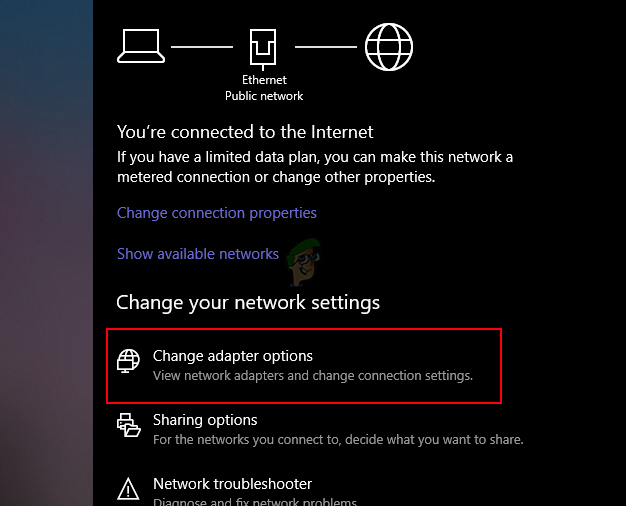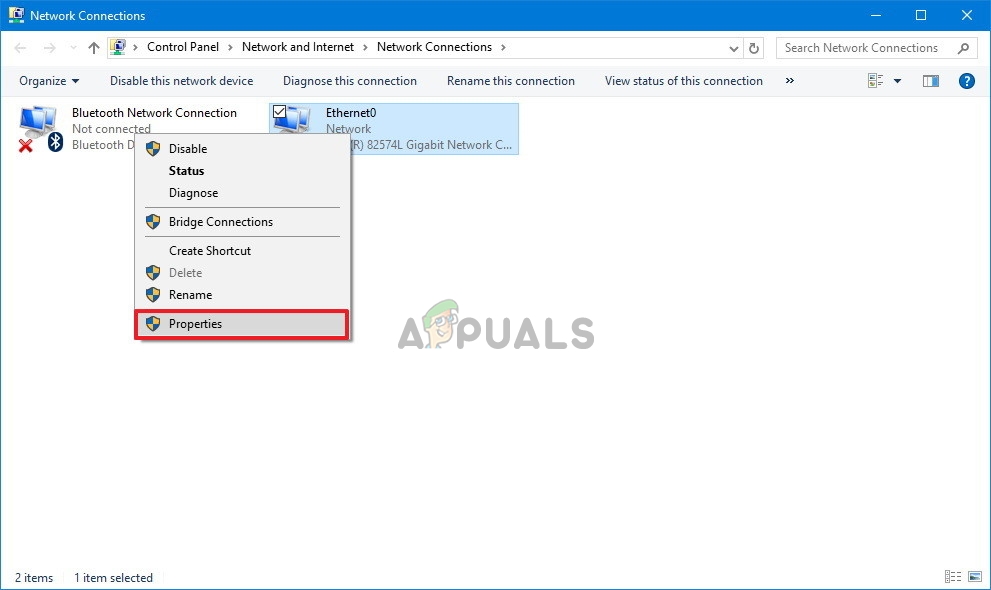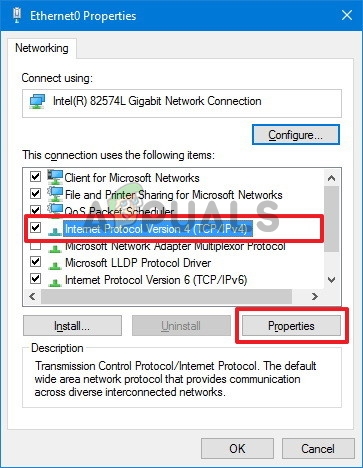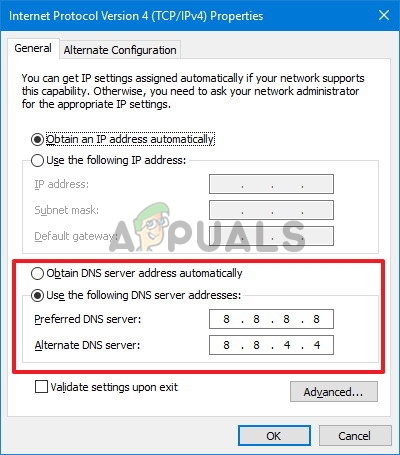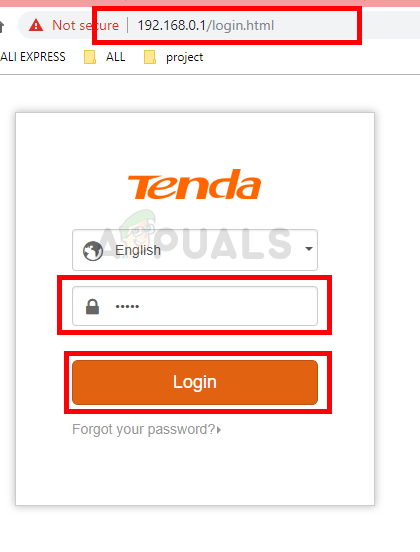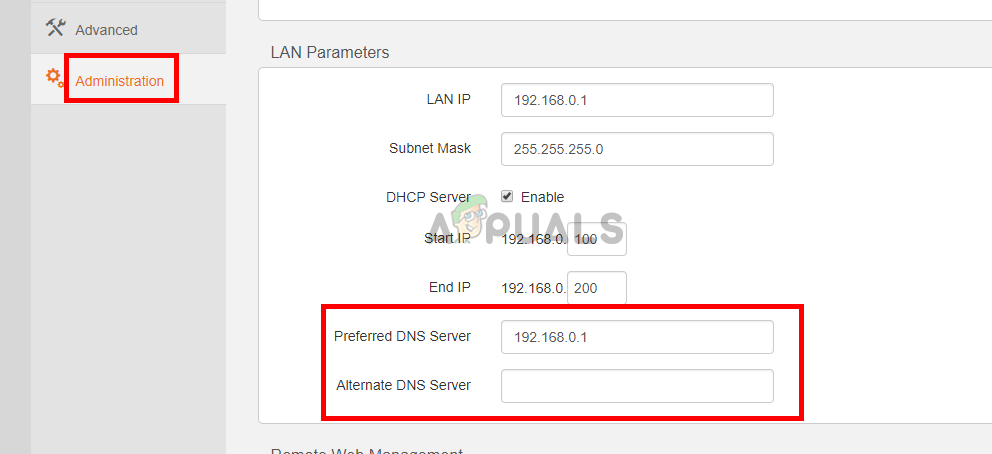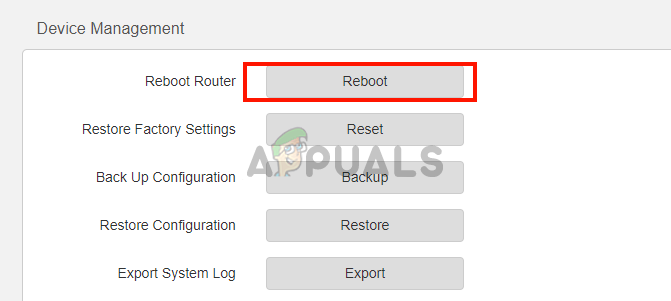டொமைன் பெயர் அமைப்பு அல்லது பொதுவாக டிஎன்எஸ் என அழைக்கப்படும் டொமைன் பெயர்களை ஐபி முகவரிகளாக மொழிபெயர்க்கும் ஒரு அமைப்பு ஆகும். ஒரு வலைத்தளத்தின் URL ஐ எங்கள் வலை உலாவியின் முகவரி பட்டியில் எழுதும்போதெல்லாம், உலாவி URL ஐ இயல்புநிலை DNS சேவையகத்திற்கு அனுப்புகிறது, சேவையகம் பின்னர் URL ஐ ஒரு ஐபி முகவரிக்கு மொழிபெயர்க்கிறது மற்றும் அந்த ஐபி முகவரியின் உள்ளடக்கங்கள் உங்கள் வலை உலாவிக்கு மீண்டும் பெறப்படும் . டொமைன் பெயர் அமைப்பு இருப்பதற்கான ஒரே காரணம், ஐபி முகவரிகளை நினைவில் வைக்க முயற்சிக்கும் போது டொமைன் பெயர்கள் நினைவில் கொள்வது மிகவும் கடினம். டி.என்.எஸ் ஒரு தொலைபேசி புத்தகமாக செயல்படுகிறது; இது ஒரு டொமைன் பெயரை அந்தந்த ஐபி முகவரிக்கு பிணைக்கிறது.
நாம் ஏன் டிஎன்எஸ் சேவையகத்தை மாற்ற வேண்டும்?
வழக்கமாக, உங்கள் இணைய சேவை வழங்குநர் (ஐஎஸ்பி) உங்கள் இணைய இணைப்பிற்கான இயல்புநிலை டிஎன்எஸ் சேவையகத்தை வழங்குகிறது, ஆனால் இது மெதுவாக முடியும் அதிக சுமை கள், இது மெதுவாக உலாவலை ஏற்படுத்தும். உங்கள் ISP உங்கள் இணைய செயல்பாட்டை உங்கள் DNS மூலம் கண்காணிக்க முடியும், மேலும் அதன் மூலம் வலைத்தளங்களையும் தடுக்கலாம். இந்த எல்லா சிக்கல்களையும் தவிர்க்க ஒரே வழி உங்கள் முதன்மை டிஎன்எஸ் சேவையகத்தை தனிப்பயன் மூலம் மாற்றுவதாகும்.
முதல் மூன்று வேகமான டிஎன்எஸ் சேவையகங்கள்.
இந்த டிஎன்எஸ் சேவையகங்கள் வேகமான உலாவல் வேகத்தை வழங்குகின்றன, மேலும் அவை உங்கள் இணைய செயல்பாட்டைக் கண்காணிக்காது. அவை பயன்படுத்த இலவசம், எனவே நீங்கள் எந்தவொரு பிரச்சினையும் இல்லாமல் இதைப் பயன்படுத்தலாம்.
- Google இன் பொது DNS சேவையகம் : கூகிளின் டிஎன்எஸ் சேவையகம் வேகமான மற்றும் பாதுகாப்பான உலாவலுக்கான இலவச மாற்றாகும். Google இன் DNS ஐப் பயன்படுத்த நீங்கள் பின்வரும் முகவரியைப் பயன்படுத்த வேண்டும்
முதன்மை டிஎன்எஸ் சேவையகம்: 8.8.8.8
இரண்டாம் நிலை டிஎன்எஸ் சேவையகம்: 8.8.4.4 - OpenDNS இன் பொது DNS : ஓபன்.டி.என்.எஸ் இலவச மற்றும் கட்டண டி.என்.எஸ் சேவையகங்களை வழங்குகிறது, பணம் செலுத்தியவர் சில கூடுதல் நன்மைகளுடன் வந்தாலும், இலவசமானது மோசமானதல்ல.
முதன்மை டிஎன்எஸ் சேவையகம்: 208.67.222.222
இரண்டாம் நிலை டிஎன்எஸ் சேவையகம்: 208.67.222.220 - நார்டன் பாதுகாப்பான பொது டி.என்.எஸ் : நார்டன் வைரஸ் பாதுகாப்பை மட்டும் வழங்காது; இது டிஎன்எஸ் சேவையையும் வழங்குகிறது. நார்டன் ஒவ்வொன்றும் அதன் தனித்துவத்துடன் மூன்று வெவ்வேறு தொகுப்புகளை வழங்குகிறது. ஆனால் இலவசமானவை பொதுவாகப் பயன்படுத்தப்படுகின்றன.
முதன்மை டிஎன்எஸ் சேவையகம்: 199.85.126.10
இரண்டாம் நிலை டிஎன்எஸ் சேவையகம்: 199.85.127.10
டிஎன்எஸ் சேவையகத்தை எவ்வாறு மாற்றுவது?
உங்கள் இயல்புநிலை டிஎன்எஸ் சேவையகத்தை மாற்ற பல வழிகள் உள்ளன, பிணைய அமைப்புகளிலிருந்து உங்கள் கணினியின் டிஎன்எஸ் மாற்றலாம் அல்லது உங்கள் திசைவியிலிருந்து டிஎன்எஸ் அமைப்புகளை மாற்றலாம், இதனால் உங்கள் முழு இணைய இணைப்பும் ஒரு தனிப்பயன் டிஎன்எஸ் பயன்படுத்துகிறது. அதை எவ்வாறு செய்வது என்பது இங்கே.
- பிணைய அமைப்புகள் மூலம் : உங்கள் முதன்மை மற்றும் இரண்டாம் நிலை டி.என்.எஸ் இரண்டையும் மாற்றுவதற்கான எளிய வழி பிணைய அமைப்புகள் வழியாகும். இதை ஒரு சில கிளிக்குகளில் செய்து முடிக்கலாம்
- சிஎம்டி மூலம் : கட்டளை வரியில் இருந்து டிஎன்எஸ் சேவையகங்களையும் மாற்றலாம்.
- திசைவியின் அமைப்புகள் மூலம் : உங்கள் முழு இணைய இணைப்பின் டிஎன்எஸ் சேவையகத்தை மாற்ற விரும்பினால், உங்கள் திசைவியின் அமைப்புகளிலிருந்து டிஎன்எஸ் மாற்றலாம்.
முறை 1: பிணைய அமைப்புகள் மூலம் டிஎன்எஸ் சேவையகத்தை மாற்றவும்
உங்கள் கணினியின் டிஎன்எஸ் சேவையகத்தை மாற்றுவதற்கான எளிய வழி பிணைய அமைப்புகள் வழியாகும். இதைச் செய்ய நீங்கள் கண்டிப்பாக:
- மீது வலது கிளிக் செய்யவும் வலைப்பின்னல் கணினி தட்டில் ஐகான்.
- இப்போது கிளிக் செய்யவும் நெட்வொர்க் மற்றும் இணைய அமைப்புகளைத் திறக்கவும் .

நெட்வொர்க் மற்றும் இணைய அமைப்புகளைத் திறக்கவும்
- இப்போது கீழ் உங்கள் பிணைய அமைப்புகளை மாற்றவும் குழு, நீங்கள் கிளிக் செய்ய வேண்டும் இணைப்பி அமைப்புகளை மாற்று . இது திறக்கும் பிணைய இணைப்புகள் கோப்புறை.
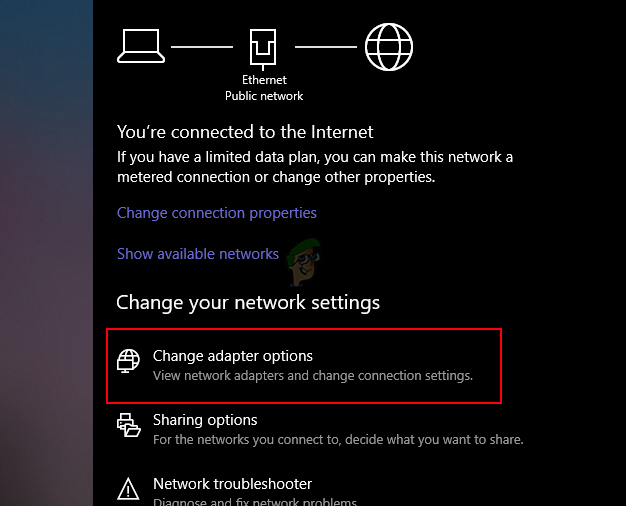
அடாப்டர் விருப்பங்களை மாற்று என்பதைத் தேர்வுசெய்க
- இல் பிணைய இணைப்பு கோப்புறை, உங்கள் முதன்மை பிணைய இணைப்பைக் கண்டுபிடித்து, அதில் வலது கிளிக் செய்து, கிளிக் செய்க பண்புகள் .
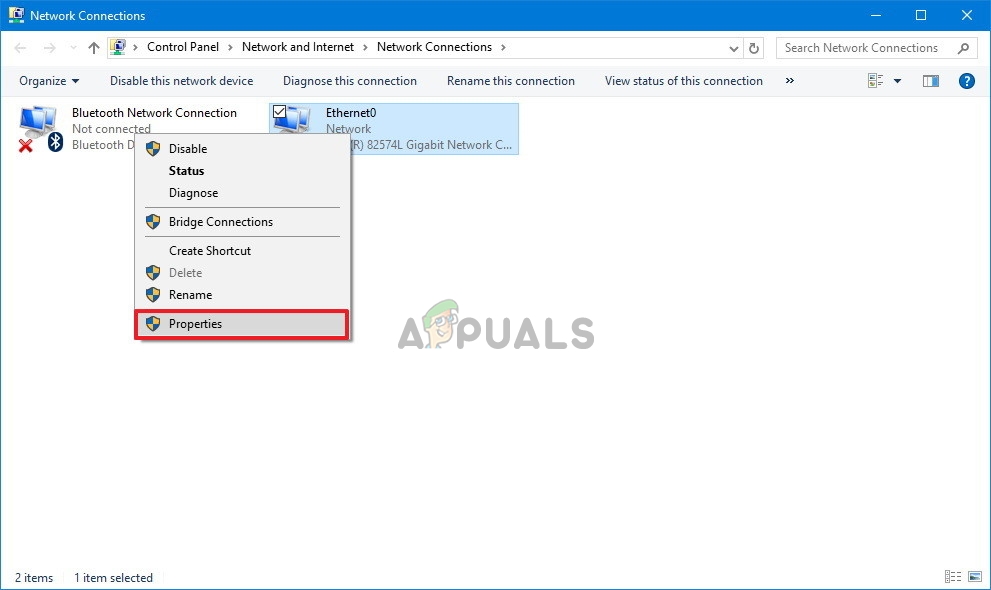
முதன்மை நெட்வொர்க்கின் பண்புகளைத் தேர்வுசெய்க
- இங்கே நீங்கள் கண்டுபிடிக்க வேண்டும் இணைய நெறிமுறை பதிப்பு 4 முதலில் அதைத் தேர்ந்தெடுத்து அதன் கிளிக் செய்வதன் மூலம் அதன் பண்புகளைத் திறக்கவும் பண்புகள் பொத்தானை.
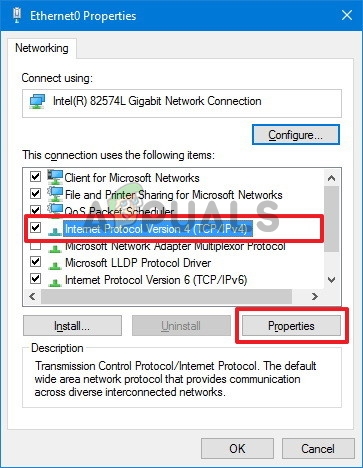
இணைய நெறிமுறை பதிப்பு 4 ஐத் தேர்ந்தெடுத்து பண்புகள் என்பதைக் கிளிக் செய்க
- இப்போது தேர்வு செய்யவும் பின்வரும் டிஎன்எஸ் சேவையக முகவரிகளைப் பயன்படுத்தவும் ரேடியோ பொத்தான் மற்றும் இப்போது உங்களுக்கு விருப்பமான முதன்மை மற்றும் இரண்டாம் நிலை டிஎன்எஸ் சேவையகங்களை உள்ளிட்டு கிளிக் செய்யவும் சரி .
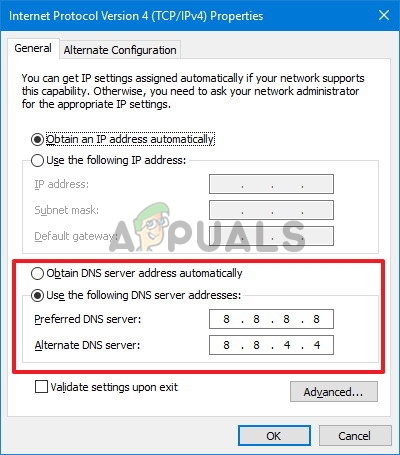
பின்வரும் டிஎன்எஸ் சேவையக முகவரிகளைப் பயன்படுத்தவும், முகவரிகளை எழுதவும் என்பதைத் தேர்வுசெய்க
- இப்போது கிளிக் செய்க நெருக்கமான புதிய டிஎன்எஸ் அமைப்புகளைப் பயன்படுத்த.
முறை 2: முதன்மை மற்றும் இரண்டாம் நிலை டிஎன்எஸ் சேவையகத்தை மாற்ற கட்டளை வரியில் பயன்படுத்துதல்
விண்டோஸ் கட்டளை வரியில் உங்கள் டிஎன்எஸ் சேவையகத்தை மாற்ற இந்த முறை உங்களை அனுமதிக்கும், வேலையைச் செய்ய நீங்கள் சில கட்டளைகளைப் பயன்படுத்த வேண்டும்.
- உங்கள் விசைப்பலகையில், அழுத்தவும் விண்டோஸ் + ஆர் விசைகள் மற்றும் ஓடு உரையாடல் பெட்டி தோன்றும், தட்டச்சு செய்க சி.எம்.டி. அழுத்தவும் Ctrl + Shift + Enter நிர்வாக சலுகைகளுடன் கட்டளை வரியில் திறக்க. அச்சகம் ஆம் தூண்டப்பட்டால் யுஏசி .
- இப்போது ஒரு முறை கட்டளை வரியில் திறந்திருக்கும், பின்வருவதைத் தட்டச்சு செய்து அழுத்தவும் உள்ளிடவும் உங்கள் முதன்மை பிணைய இணைப்பின் பெயரைக் காட்ட, பெயரை நினைவில் கொள்ளுங்கள், ஏனெனில் உங்களுக்கு இது பின்னர் தேவைப்படும்.
wmic nic NetConnectionID ஐப் பெறுக
3. இப்போது பின்வரும் கட்டளையை தட்டச்சு செய்து அழுத்தவும் உள்ளிடவும் பிணைய அமைப்புகளை மாற்ற.
netsh
4. பின்வரும் கட்டளையை தட்டச்சு செய்து அழுத்தவும் உள்ளிடவும் உங்கள் முதன்மை டிஎன்எஸ் சேவையகத்தை மாற்ற:
இடைமுகம் ip set dns name = 'ADAPTER-NAME' source = 'நிலையான' முகவரி = 'X.X.X.X'
மாற்ற நினைவில் கொள்ளுங்கள் “ அடாப்டர்-பெயர் ”இரண்டாவது கட்டத்தில் நீங்கள் பெற்ற உங்கள் அடாப்டரின் பெயருடன், மாற்றவும்“ X.X.X.X தேவையான டிஎன்எஸ் சேவையக முகவரியுடன்.
5. இப்போது பின்வரும் கட்டளையை தட்டச்சு செய்து அழுத்தவும் உள்ளிடவும் உங்கள் இரண்டாம் நிலை டிஎன்எஸ் சேவையக முகவரியை மாற்ற:
இடைமுகம் ip set dns name = 'ADAPTER-NAME' source = 'static' address = 'X.X.X.X' index = 2

CMD இல் கட்டளைகள்
முறை 3: திசைவியின் அமைப்புகளிலிருந்து டிஎன்எஸ் சேவையகத்தை மாற்றுதல்
திசைவியிலிருந்து உங்கள் டி.என்.எஸ்ஸை மாற்ற விரும்பினால், உங்கள் திசைவியின் மாதிரிக்கு ஏற்ப படி மாறுபடும், ஆனால் ஒட்டுமொத்த விருப்பங்களும் ஒரே மாதிரியாக இருக்கும். உங்கள் திசைவியின் ஐபி முகவரி, பயனர்பெயர் மற்றும் கடவுச்சொல்லை நீங்கள் அறிந்து கொள்ள வேண்டும், இந்த விவரங்கள் அனைத்தும் உங்கள் திசைவியின் பின்புறத்தில் எழுதப்பட்டுள்ளன.
- உங்கள் வலை உலாவியைத் திறந்து, தட்டச்சு செய்க ஐபி முகவரி முகவரி பட்டியில் உங்கள் திசைவியின் மற்றும் அழுத்தவும் உள்ளிடவும் .
- திசைவி பயனர்பெயர் மற்றும் கடவுச்சொல்லைக் கேட்கலாம், நற்சான்றிதழ்களை வைத்து அழுத்தவும் உள்நுழைய .
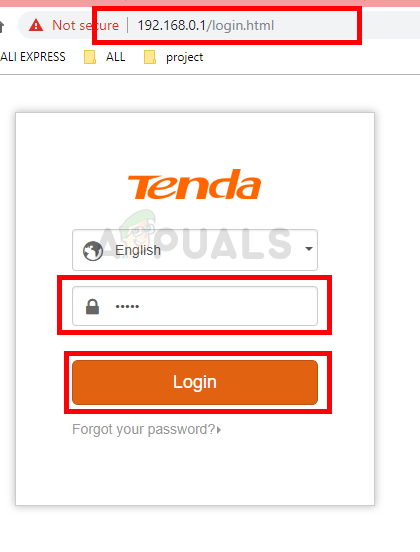
பயனர்பெயர் மற்றும் கடவுச்சொல்
- இப்போது உங்கள் திசைவியின் மாதிரியைப் பொறுத்து, டிஎன்எஸ் அமைப்புகள் கீழ் இருக்கும் நிர்வாகம் தாவல் அல்லது மேம்பட்ட லேன் அளவுரு தாவல்.
- விருப்பமான மற்றும் மாற்று டிஎன்எஸ் சேவையகங்களை எழுதி அழுத்தவும் சரி அமைப்புகளைச் சேமிக்க.
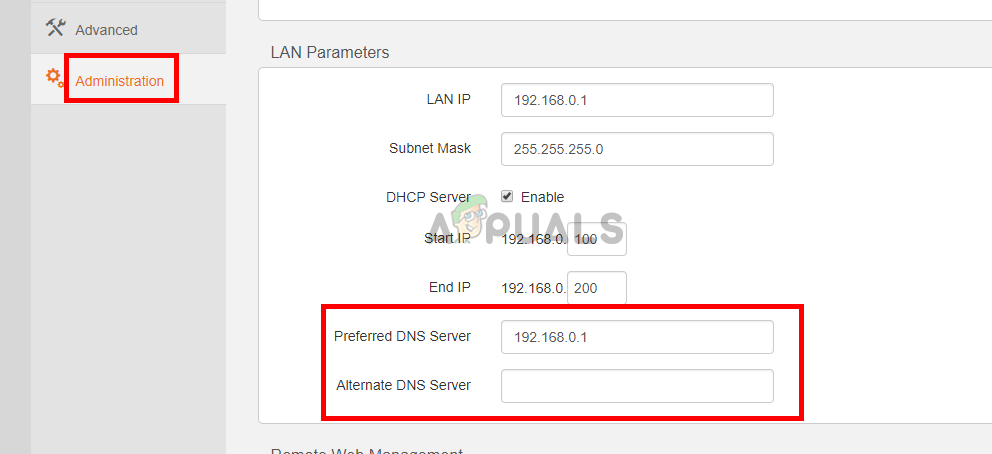
டிஎன்எஸ் சேவையகங்கள்
- மாற்றங்கள் நடைமுறைக்கு வர உங்கள் திசைவியை மீண்டும் துவக்கவும்.
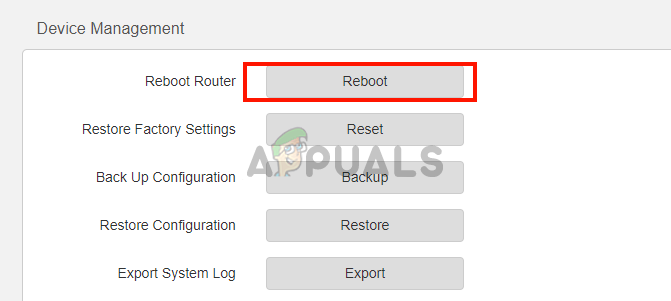
திசைவியை மீண்டும் துவக்கவும்